
転職用のメールアドレスにGmailを使っても平気かな?



転職活動のメールアドレスにはフルネーム(本名)を入れるべき?
転職活動では、履歴書や転職サイト登録など、採用担当者とメールでやり取りする機会が増えます。
このとき意外と見落とされがちなのが「メールアドレスの印象」です。
実は、この小さなポイントで採用が決まるかの分かれ目になることもあります‥!
この記事では、
など転職活動に最適なメールアドレス選びのコツを詳しく解説します!
恥ずかしくないメールアドレスを作って転職活動を成功させよう
おすすめのメールサーバー


あいり(この記事を書いた人)
- 元米国サイバーセキュリティー会社員
- 営業職・エンジニアなどを経験して独立
- 普段はただのアメリカ在住の2児の母親
本ブログでは、個人でできるセキュリティー対策を「小学生にも分かるように…」をモットーに執筆中。
転職活動に使うメールアドレスは「専用」で作るのが基本


まず前提として、転職活動では「転職用のメールアドレス」を新たに作るのが基本です。
なぜなら、使い分けをしないと次のようなリスクがあるからです。
- 大量のメルマガ・迷惑メールで重要メールを見落とす
- アドレスによっては社会人としての印象がよくない
- 現職のメールアドレスを使う場合、退職後使えなくなる
特に現職のメールアドレス(会社のメールアドレス)を使うのは絶対NG!
会社のメールは、あくまで「業務のために会社が貸与しているもの」だよ
「私用利用している」とみなされた場合、最悪、就業規則違反に問われることがあります。
転職活動のメールアドレスにGmailは使ってOK?
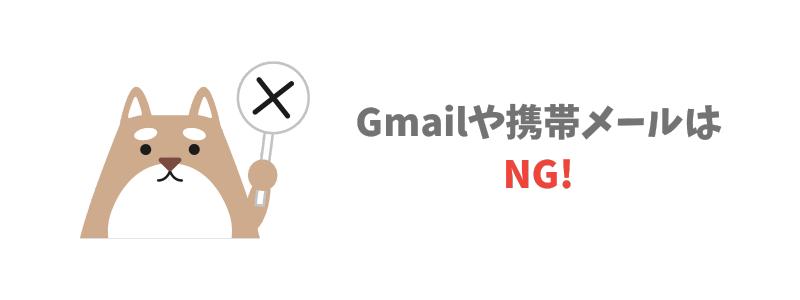
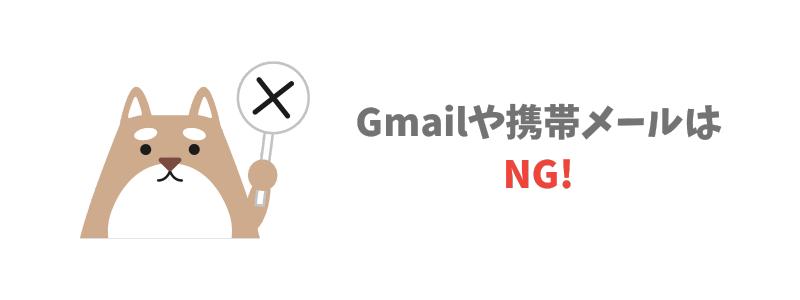



就職活動のメールアドレスはGmailじゃダメなの?
100%ダメではありませんが、業種によっては有料メール(独自ドメインメール)の方が採用されやすい傾向があります。
推奨としては、
独自ドメインメールアドレス>Gmailなどのフリーメール
です。
特にIT企業や金融業界など、セキュリティ意識の高い業界では「独自ドメイン」の方が好印象。
どうしてもGmailを使う場合は、最低限プライベートとは分けて新しいアカウントを作りましょう。
恥ずかしくない転職活動のメールアドレスの例【決め方】


転職活動のメールアドレスは、第一印象を左右する重要なポイントです。
以下のポイントに注意して作成してみましょう。
ここを押さえれば、採用担当者の目に入っても恥ずかしくないよ!
名前・フルネーム(本名)を入れるのがマナー
転職活動で使うメールアドレスは、誰が送っているかがすぐにわかることが大切です。
採用担当者は毎日10〜100件の応募メールを受け取ります。
「名前がわからないアドレス」はそれだけで印象が薄くなります。
良い例として、
- airi.tanaka@gmail.com
- t.airi@tanaka-family.com(独自ドメインの場合)
- job@tanaka-airi.com(独自ドメインの場合)
名前や名字、イニシャルを含めることで、ビジネスメールとしての基本マナーを守りながら、採用担当者にも信頼感を与えられます。
特に有料メール(独自ドメインメール)の場合は、「@tanaka-airi.com」などアドレス全体からも“きちんとした印象”を与えられるのでおすすめです。
誕生日・数字は避ける
以下のような誕生日や数字を含めたメールアドレスは、一見シンプルですが転職活動では避けるのが無難です。
- airi1989@gmail.com
- tanaka1234@yahoo.co.jp
その理由は次のとおりです。
- 個人情報の特定リスクがある(生年月日が推測できる)
- カジュアルすぎてビジネス感が薄れる
- 採用担当者が誤って他人と混同する可能性がある
どうしても既存アドレスと重複して使えない場合は、
- airi.tanaka.job@~
- job.hunting.tanaka@~ など
「転職活動用」を示す英単語を加える方法がおすすめです。
ニックネームなどビジネスに適さない単語は入れない
自分の好きな単語やあだ名を転職活動のメールアドレスに入れるのは、絶対にNGです!
たとえば以下のような、
- onepiece.luffy.777@〜(アニメキャラ)
- xx_happy-smile_xx@〜(記号を多様)
- taro-baka-1999@〜(ふざけた感じや不適切な日本語)
アニメキャラ、過度な記号や誕生日を含むメールアドレスは、社会人としての常識がない印象を与え、不採用リスクを高めます。
メールアドレスからはビジネスマナー、社会人としての常識、ITリテラシーが垣間見えます。
奇抜なメールアドレスやプライベート感の強いメールアドレスは避けるのがベストです。
特にIT系や金融、セキュリティ系の企業では細かな部分までチェックされるから注意…!
他の人と差をつけたいなら有料メールアドレス(独自ドメイン)がおすすめ!


転職活動に成功したいなら、有料メールアドレスがおすすめです。
ここで言う有料のメールアドレスとは、サーバーを契約して利用できる独自ドメインメールアドレスです。
独自ドメインとは@(アットマーク)以降のこと。


この部分を自分で好きな文字列に設定できるため、世界で一つだけのメールアドレスを持つことができます。
さらに、独自ドメインを取得すれば「@以前の部分」も自由に作れるのが大きなメリットです。
たとえば以下のように、用途別にフォーマルなメールアドレスを作り分けることもできます。


独自ドメインを1つ持っておくだけで、転職活動だけでなくプライベートや資産管理など広い場面で役に立つよ!


フリーメールと有料メールアドレスのメリット・デメリット【転職活動の視点から】


転職活動の視点から、フリーメールと有料メールアドレスのメリット・デメリットはこちらになります。
- 無料で使える
- 迷惑メールが届きやすい
- ビジネス感が弱く、印象が軽くなりやすい
- サービスが終了したら突然使えなくなる
- 個人情報・データ管理の不安
- 印象・信頼性が圧倒的に高い
- 自分の名前やドメインを自由に設定できる
- セキュリティ・管理性が高い
- 一生使える
- 維持費がかかる
フリーメールでも応募は可能ですが、
採用担当者に「誠実・信頼できる・ITリテラシーが高い」という印象を与えたいなら、有料メール(独自ドメイン)がおすすめです。
特に、
- 金融・IT・コンサル・外資系企業を志望している
- 転職活動をきっかけに長期的に使える「自分専用のメール環境」を作りたい
といった人は、独自ドメインメールを作成することで確実に差をつけられます。
【転職用メールアドレス】独自ドメインのメールアドレスの作り方


ここでは転職活動用の独自ドメインのメールアドレスの作り方をご紹介していきます。
独自ドメインのメールアドレス作成に必要なもの


まず独自ドメインのメールアドレスを作る場合、ドメイン取得の費用とサーバーの費用がかかります。
ドメイン取得費用
1,000円前後/年(※レンタルサーバーで永久無料でついてくることもあり)
サーバー
500円〜/月
と言っても見ての通り、負担になるほどのコストでもありません。
サーバーによっては、契約特典として独自ドメインが永久無料でついてくるプランもありますので、実際はサーバー代のみというのがほとんどです。
サーバーの選び方
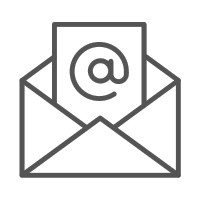
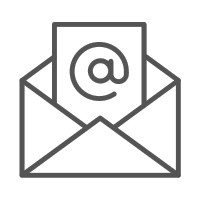
サーバーの選び方のポイントは、下記4つになります。
- セキュリティー
アンチウィルス、スパムフィルターが付いているか - 料金
高すぎないか(月額1,000円以上は高い) - サービス
サポートが充実してるか(24時間対応など) - 使いやすさ
スマホやメールアプリに送受信設定ができるか
メールアドレスは長期的に利用するものなので、維持費を抑えるという点で価格重視で選ぶことは大切です。
ただし、価格だけを重視しすぎるとメールの送受信が不安定な会社も存在します。
安すぎると「メールが届かない…!」なんてトラブルもあるから見極めが大事…!
なるべく価格(維持費)を抑えた上で、セキュリティー対策がしっかりなされている、かつ大手の顧客満足度の高いメールサーバー会社を探すのがカギになります。
転職活動におすすめのメールサーバー3選!
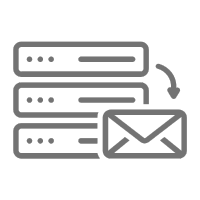
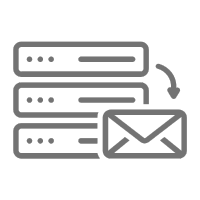
上記の条件を満たした、利用者が多く、転職活動におすすめの大手サーバーはこちら。
| サービス名 | 特徴 | 月額 |
|---|---|---|
エックスサーバー | 国内シェアNo.1。独自ドメインメールが無制限で作成可能。迷惑メール対策・ウイルスチェックも標準装備。 | 50%OFFの495円 (1/6まで) 割引クーポン適用 |
ConoHa WING | 独自ドメイン永久無料キャンペーンが人気。高速サーバーでサイト運営も同時に可能。初心者も設定が簡単。 | 53%OFFの660円 割引クーポン適用 |
シン・レンタルサーバー | 高速・高コスパ。ブログ運営にも最適で、メールアドレスの作成・管理も手軽にできる。 | 50%OFFの539円 割引クーポン適用 |
スペックをもっと詳しく見る
  |   |   | |
|---|---|---|---|
  |   |   | |
| サーバー名 | シン・レンタルサーバー | エックスサーバー | ConoHa Wing |
| 初期費用 | 0円 | 0円 | 0円 |
| 月額料金 | 50%OFFの539円 | 50%OFFの495円 (1/6まで) | 54%OFFの660円 |
| 容量 | 700GB〜 | 500GB〜 | 300GB〜 |
| メールアカウント数 | 無制限 | 無制限 | 無制限 |
| セキュリティ対策 | • ウイルスチェック • スパムフィルター ・迷惑メール対策 • SSL対応 | • アンチウイルス • スパム対策 • SSL/TLS対応 • 迷惑メール対策 ・なりすましメール対策 • 不正アクセス防止 | • スパム対策 • ウイルス対策 • SSL/TLS対応 • IP制限 • 自動バックアップ |
| サポート | • 平日9-18時 • メール対応のみ | • 24時間365日 • 電話/チャット/メール | • 24時間365日 • チャット/メール |
| 支払い方法 | ・クレジットカード ・コンビニ払い ・銀行振込 | ・クレジットカード ・銀行振込 ・ペイジー ・翌月後払い ・コンビニ払い | ・クレジットカード ・銀行振込 ・Amazon Pay ・Paypal ・コンビニ払い |
| 特徴 | • 低価格 • シンプル構成 • 初心者向け | • 初心者向け • 充実した機能 • コスパ良好 | • カスタマイズ性が高い •料金は従量制 |
| 独自ドメイン永久無料特典 | なし | あり | あり |
| 公式サイト | www.shin-server.jp | www.xserver.ne.jp | www.conoha.jp |
| クーポンページ | 割引クーポン適用 ↑ここから申し込むと50%OFFが適用されます | 割引クーポン適用 ↑ここから申し込むと50%OFFが適用されます | 割引クーポン適用 ↑ここから申し込むと54%OFFが適用されます |
スペック的にはほぼ同じですが、わたし的におすすめなのは国内利用率No.1の「エックスサーバー」です
サーバーと言ったらエックスサーバー
というほど業界最大手。
シェア率が高いので、エックスサーバーを選んでおけばまず間違いはないです
エックスサーバーに備わっているメールの機能はこちら


アンチウィルス、高性能スパムフィルタ、通信の暗号化、なりすまし・不正メール制御とセキュリティ対策がしっかりされています。
スマホで送受信できるし、カンタンに使えるよ!
メールサーバーの選び方はコチラにもまとめています。
実際に転職活動メールアドレスを作ってみよう!


それでは実際に、転職活動用のメールアドレス(独自ドメインのメール)を作ってみましょう!
ここでのメールサーバーは私も使ってるエックスサーバーでの手順をご紹介しますね!
\カンタン1分でメール作成/
↑上リンクから申込むと50%OFFクーポンが適用されます↑
①レンタルメールサーバーを契約する
エックスサーバー公式ページ(xserver.ne.jp)から、「お申し込み」をクリックします。


※キャンペーンを実施している場合は、キャンペーンのバナーからお申し込みください。
「10日間無料お試し!新規お申込み」をクリックします。
\今なら50%OFFで使える/


サーバーのプランなどを選択します。


- サーバーID:
そのままでも変更してもどっちでもOK! - プラン:
転職など個人で使う場合は「スタンダード」プランで十分です。(後から変更可)
参考として、Gmailは容量15GBまで無料で使えます。 - WordPressクイックスタート:
今回はメールアドレスを作成するのが目的なので「利用する」のチェックは外します。
メールアドレス、パスワード、登録区分、名前、フリガナを入力します。


登録区分:
個人で使うので「個人」を選択します。
郵便番号、住所、電話番号を入力し、利用規約に同意します。全て入力したら「次へ進む」をクリックします。


先ほど入力したメールアドレスに確認コードが届きます。


確認コードを入力して、「次へ進む」をクリックします。


申込内容を確認し、「この内容で申し込みをする」をクリックして完了です。
サーバー設定完了のメールが届いたら、料金支払いをしていきます。
私の場合、サーバー設定完了メールはすぐに来たけど、数時間かかる場合もあるよ!
サーバーにログインし、管理画面の右上の方にある「料金支払い」をクリックします。


対象サーバーにチェックを入れ、契約期間を選択して「支払方法を選択する」をクリックします。


長期契約するほど、月々の料金が安くなります。
メールは長期で使うものなので、12ヶ月がおすすめです!
支払い金額を確認し、支払い方法の選択をします。


「決算画面へ進む」をクリックして支払いの設定をします。
②独自ドメインを取得する
次に、独自ドメインを取得していきます。
エックスサーバーでは独自ドメインが永久無料だよ!
エックスサーバーのトップページ左の「各種特典のお申し込み」から取得申請をしていきます。


「この特典を利用する」をクリックします。


区分は「新規取得」、ドメイン名に取得したい独自ドメインを入力して「検索する」をクリックします。


- 転職用に使うなら無難に「名前」「名前+family(ファミリー)」「イニシャル」などの本名を入れたシンプルなものがおすすめ
- 短く・わかりやすいドメイン名にする
私は「イニシャル+名前+Family.com」のドメインを使ってるよ!
希望するドメインを検索すると、取得の可否の一覧が出てきます。
希望するドメインが取得できるようだったら「選択したドメインの特典申請をする」をクリックします。


どれでもいいけど.comか.jpがおすすめ
独自ドメインの取得はこれで完了です。
次は実際に転職活動用のメールアドレスを作ってみましょう!
③メールアドレスを作成する
ログイン後のトップページから、「サーバー管理」をクリックします。


「メールアカウント設定」をクリックします。


ドメイン選択画面で、先ほど取得したドメインを選択します。


メールアカウント追加のタブをクリックし、希望するメールアドレス(@以前)、希望するパスワードを入力して「確認画面に進む」をクリックします。


転職活動用には「job-hunting@…」「job@…」などがおすすめです。
入力画面を確認して、「追加する」をクリックして完了です。


複数メールアドレスを作りたい場合は、上記の手順を繰り返して作成してしてみてね!
- job-hunting@…(転職活動)
- contact@…(問い合わせ・連絡先)
- bank@…(銀行登録用)
- online-shopping@…(オンラインショッピング用)
作成したメールをスマホやPCメールソフト、Gmailで送受信したい場合は、以下の手順を参考にしてみてください。
転職活動メールアドレスに関するよくある質問【FAQ】


転職活動のメールアドレスに関するよくある質問をまとめてみました。
まとめ:転職活動メールアドレスはGmailでもOK!でも差別化したいなら独自ドメインメールがおすすめ
本記事では、転職活動用メールアドレスの作り方をご紹介しました。
メールアドレスひとつであなたの印象は大きく変わります。
少しの工夫で他の応募者と差をつけましょう!




コメント